Herramienta Wevo iPaaS: Transformación
Descripción general
La herramienta de Transformación permite convertir datos de un formato a otro dentro de un flujo, facilitando integraciones entre diferentes sistemas.
Configuración de transformación
La herramienta de transformación se puede colocar entre otras herramientas y acciones de conector para facilitar la conversión de datos entre ellas:
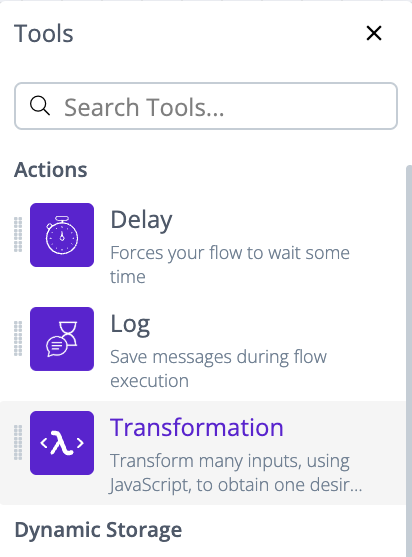
Haz clic en una transformación para abrir el diálogo de configuración de transformación:
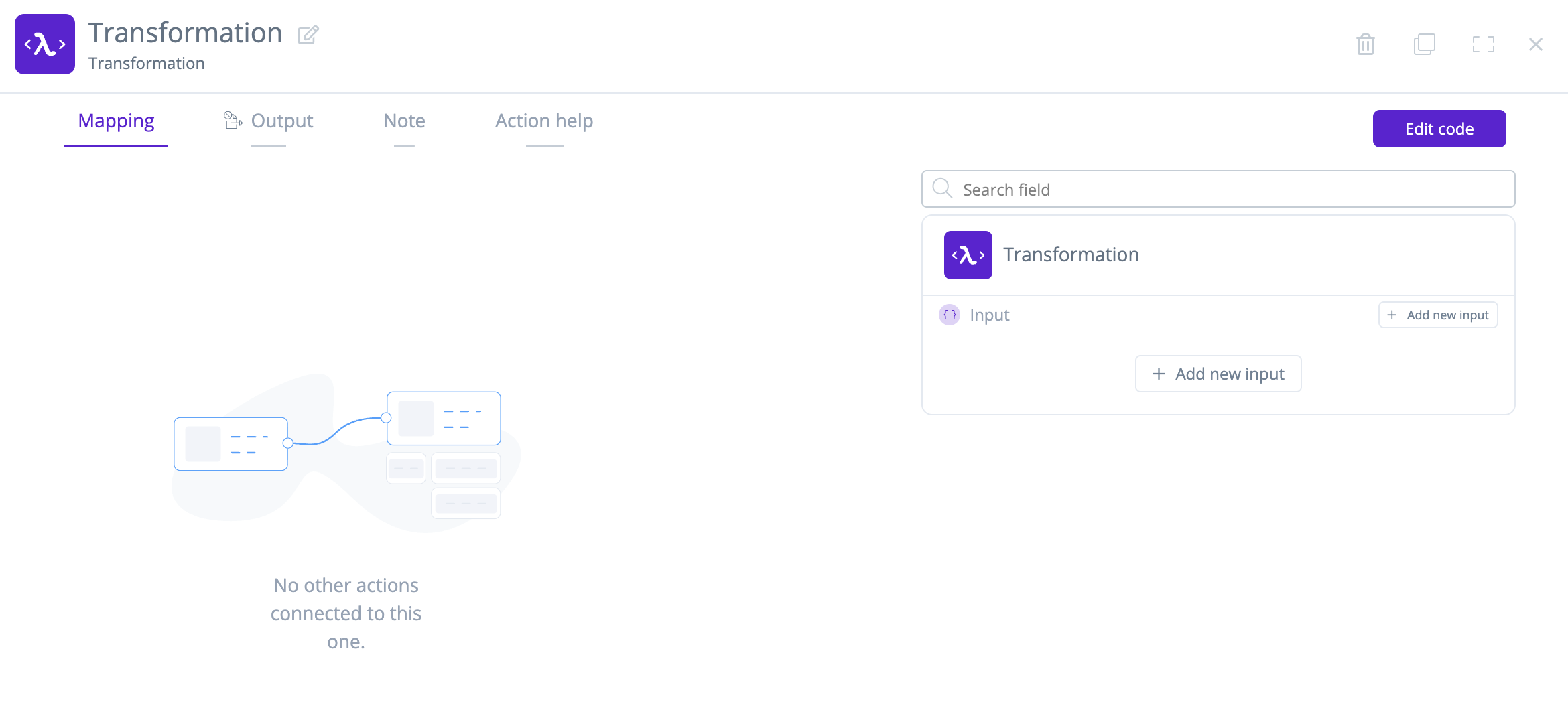
-
Renombrar: Renombra la transformación.
-
Eliminar: Elimina la transformación.
-
Mapeo: Configura cómo se mapean las herramientas y acciones de conector conectadas a la transformación utilizando una interfaz visual. Las herramientas y acciones de conector conectadas se muestran en el lado izquierdo y las entradas de transformación se muestran en el lado derecho. Los mapeos entre ambos se representan con líneas de conexión:
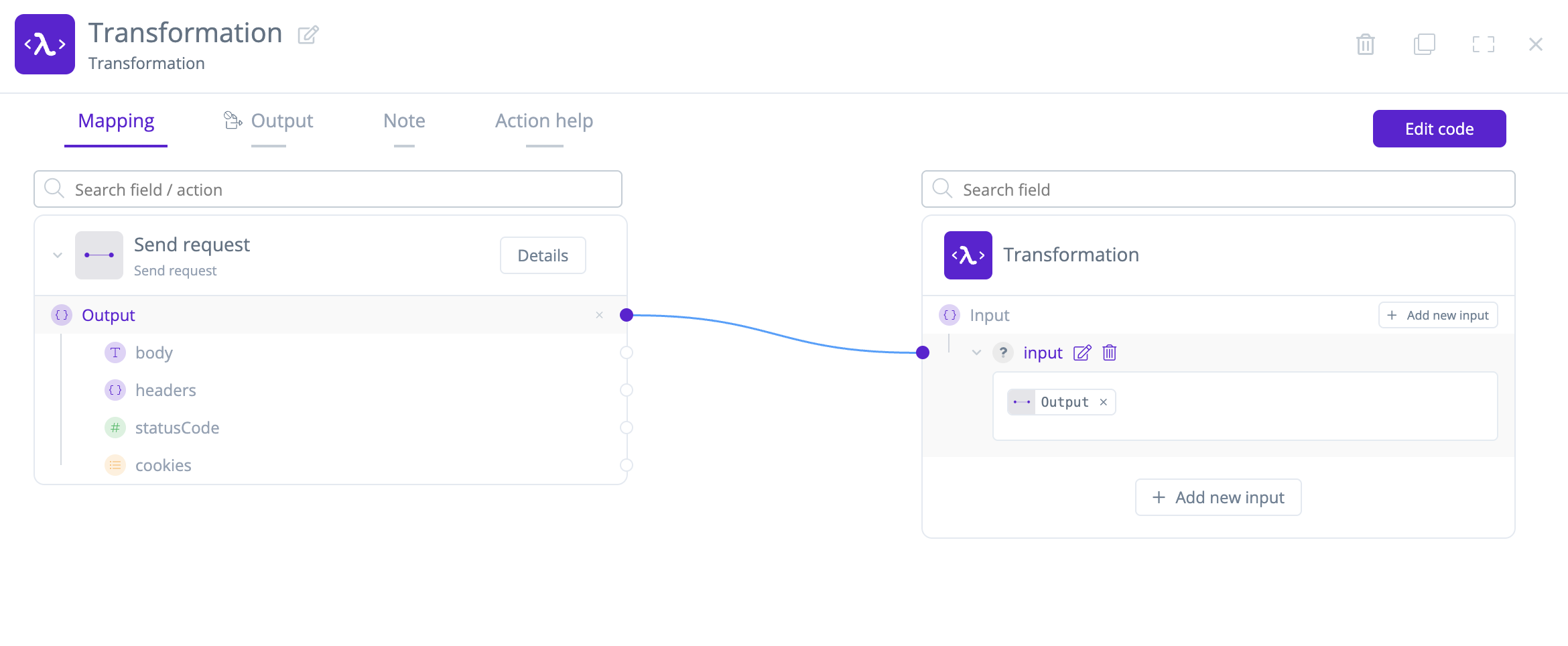
- Agregar nueva entrada: Haz clic para crear una entrada de transformación que se mapee contra las herramientas y acciones de conector conectadas. La entrada resultante puede ser renombrada o eliminada según sea necesario. Define múltiples entradas de transformación para soportar casos de uso complejos.
-
Salida: Configura y previsualiza las cargas útiles de salida de la transformación:
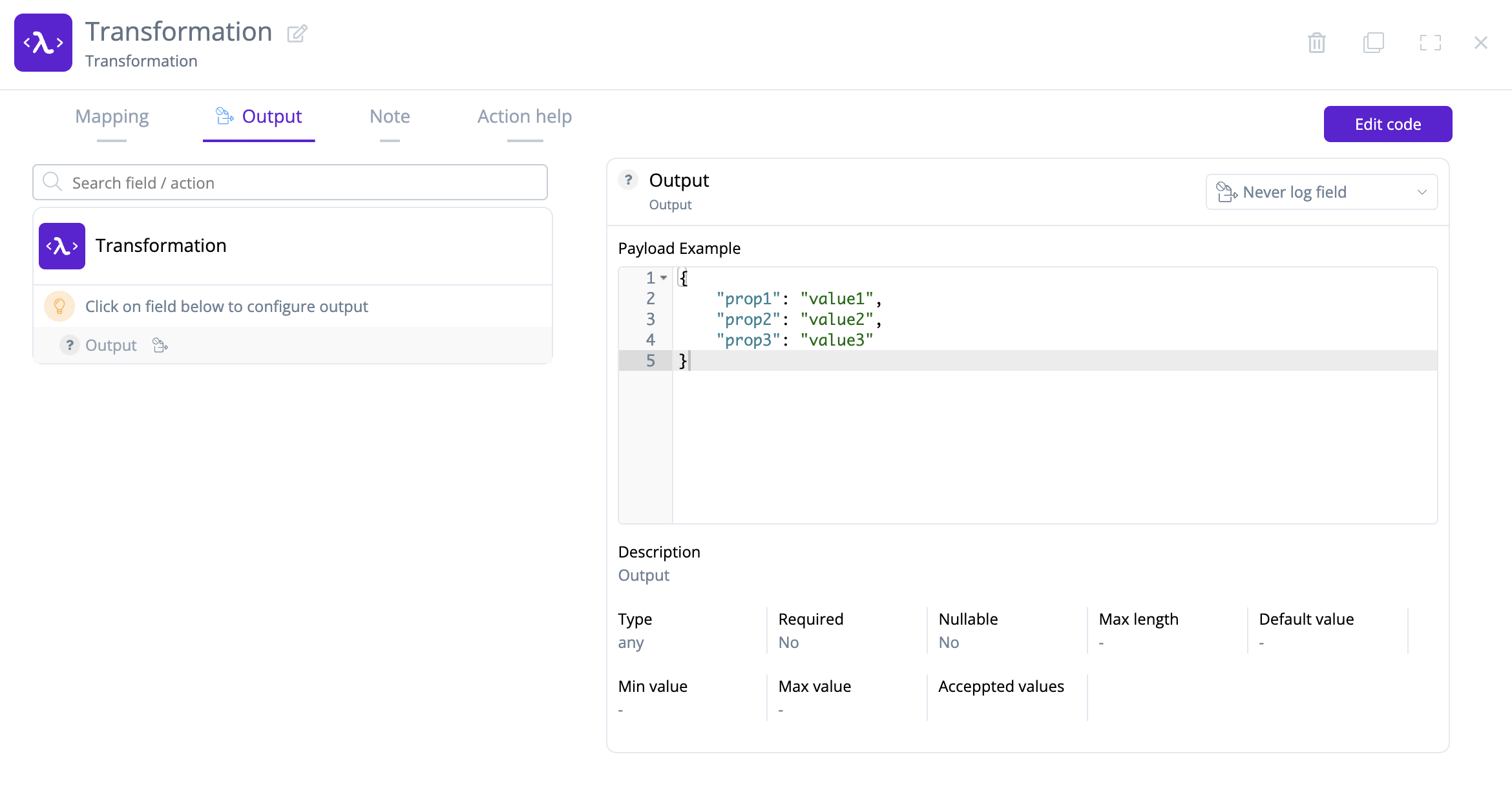
Nota
Puedes cifrar los registros de salida. Consulta Criptografía de registros para más información.
-
Nota: Ingresa información contextual para la transformación para hacer un seguimiento de su relevancia en el flujo.
-
Ayuda de acción: Proporciona información adicional sobre las transformaciones y un enlace a recursos de soporte adicionales.
-
Editar código: Abre el editor de código de transformación para editar y depurar manualmente la programación de la transformación.
Editor de código de transformación
El editor de código de transformación se puede utilizar para editar y depurar manualmente la programación de una transformación:
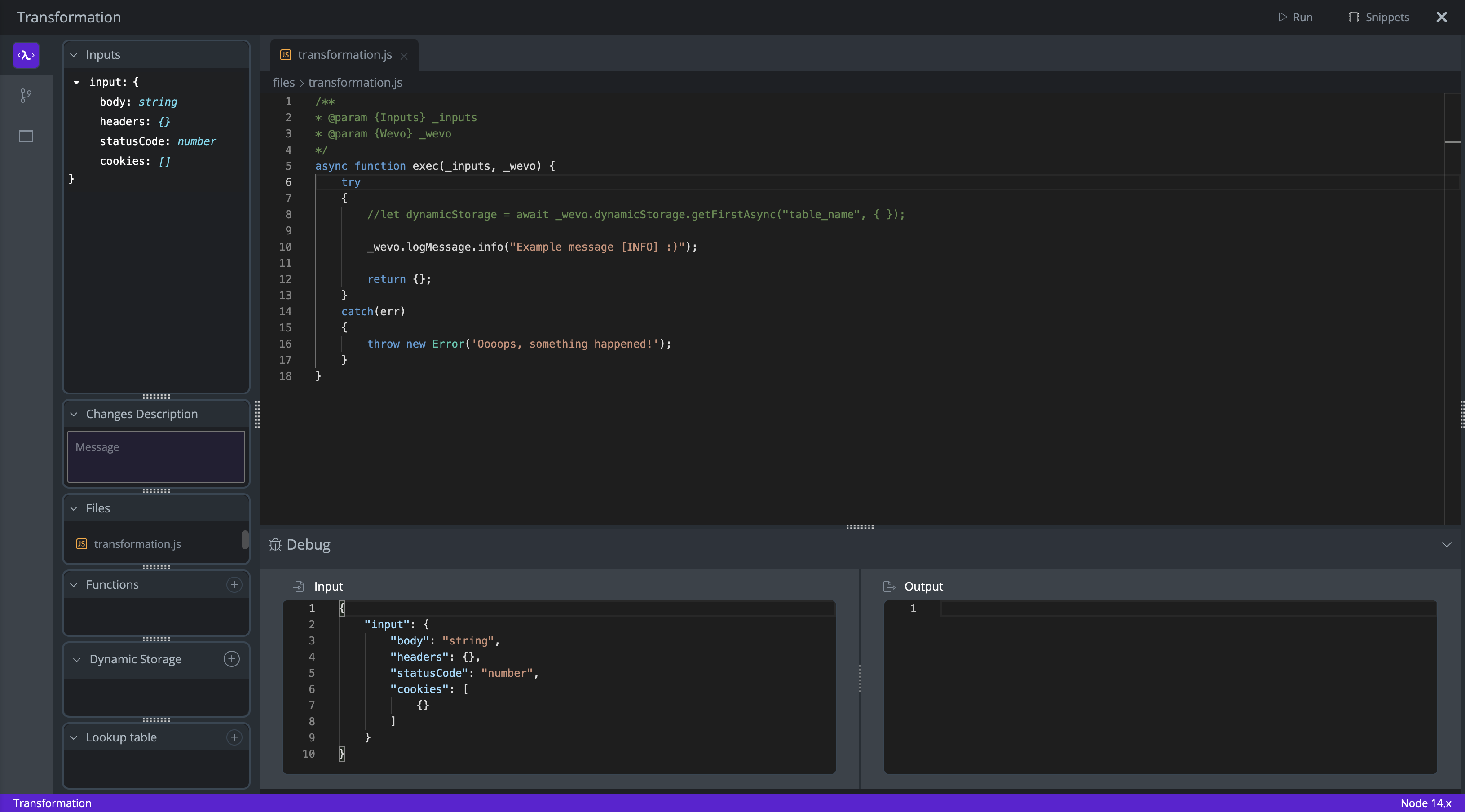
Nota
Los mapeos definidos utilizando la configuración de transformación se reflejan en las secciones de entrada del editor de código de transformación como se muestra.
Depuración de transformación
Haz clic en el botón Ejecutar para probar y depurar el código en tu transformación:

Los resultados de la ejecución del código se muestran en la sección Depurar bajo Salida:
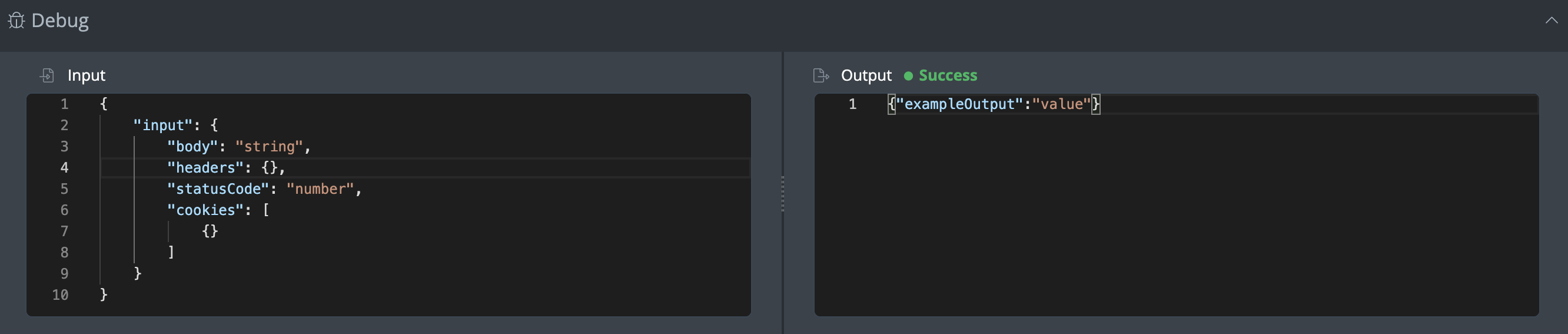
Funciones
Las funciones creadas con la herramienta Función de Código se pueden utilizar con transformaciones.
-
Haz clic en el ícono de adición de la lista de Funciones:
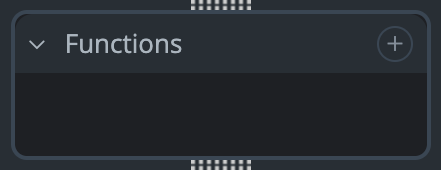
-
Se muestra el diálogo de Funciones, poblado con las funciones disponibles:
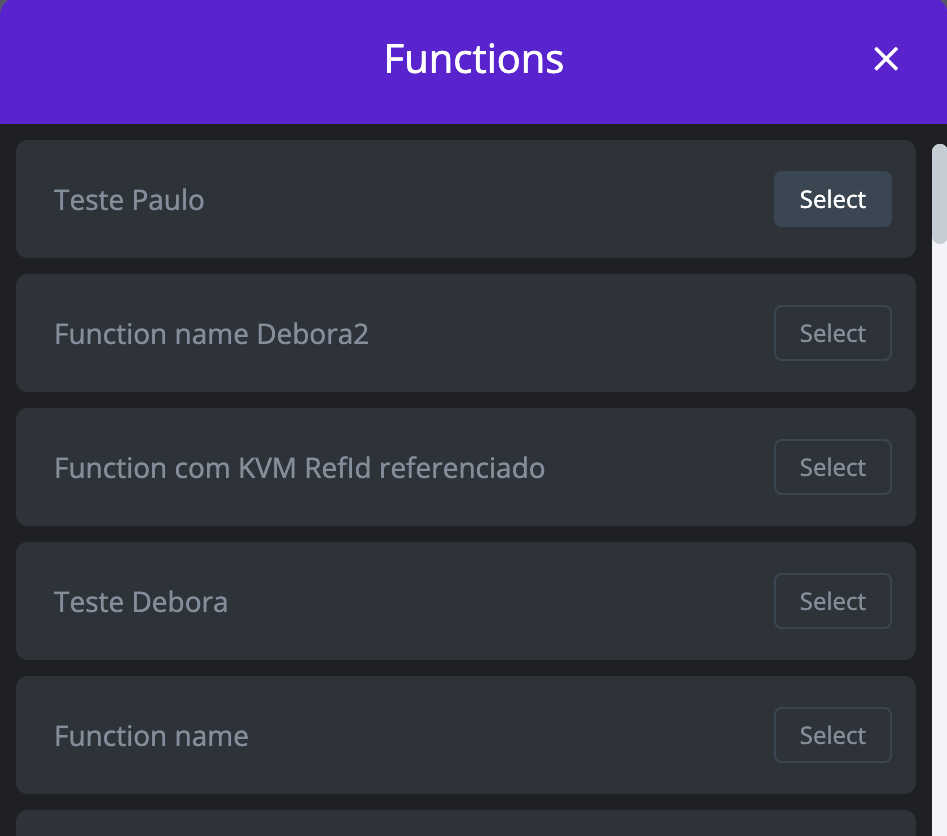
-
Haz clic en Seleccionar en una función para agregarla a la lista de Funciones:
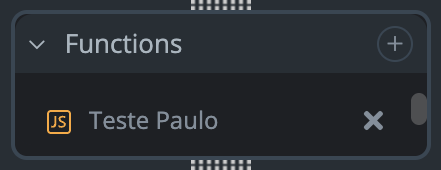
-
Haz clic en la entrada de la función para copiar su código al portapapeles para uso posterior.
Almacenamiento dinámico
Las tablas de almacenamiento dinámico creadas en Almacenamiento Dinámico se pueden utilizar con transformaciones.
-
Haz clic en el ícono de adición de la lista de Almacenamiento Dinámico:
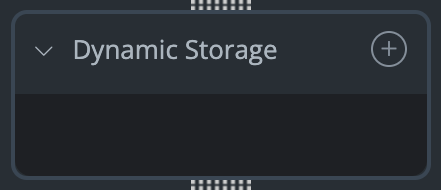
-
Se muestra el diálogo de Almacenamiento Dinámico, poblado con las tablas de almacenamiento dinámico disponibles:
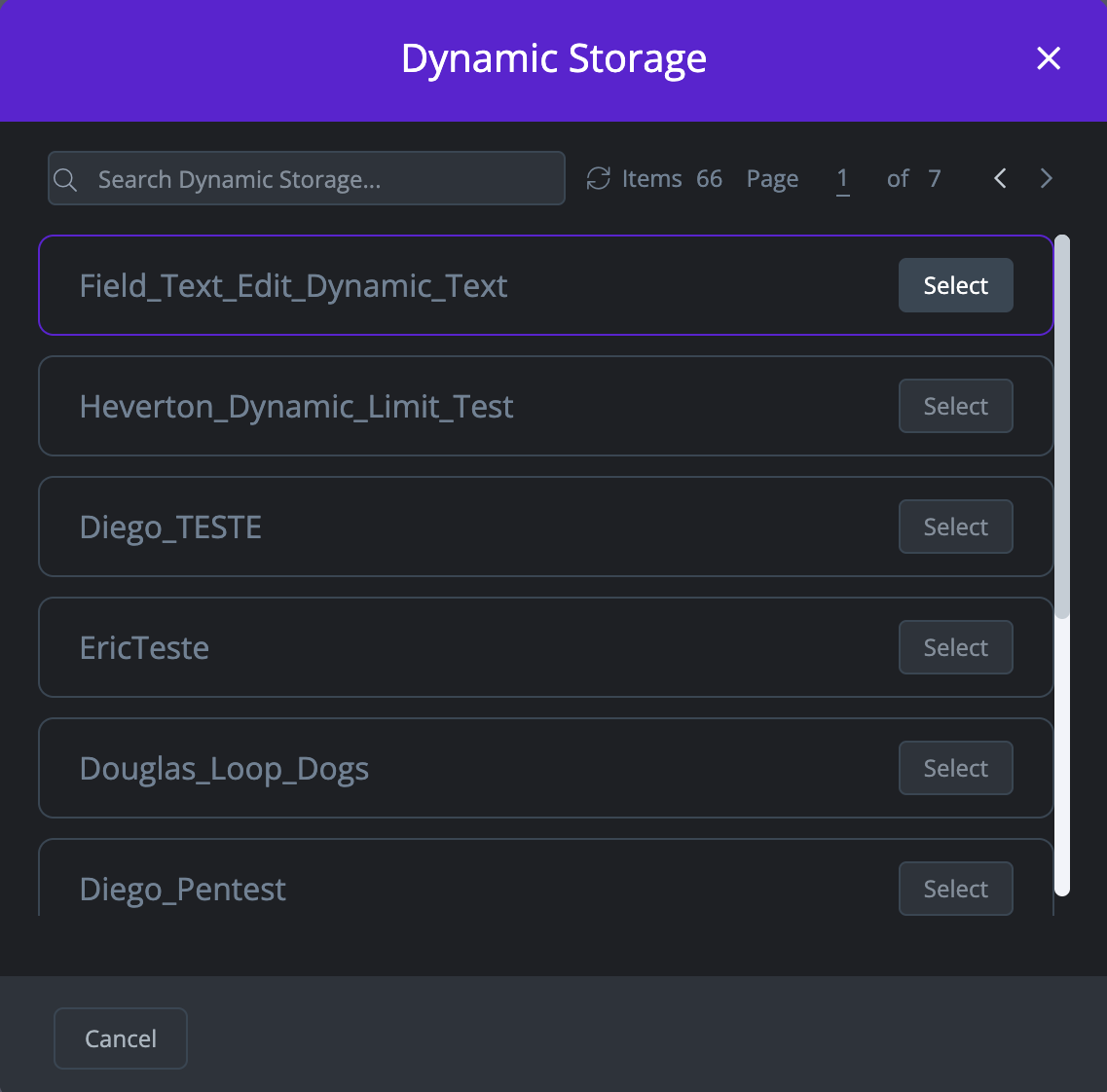
-
Haz clic en Seleccionar en una tabla de almacenamiento dinámico para agregarla a la lista de Almacenamiento Dinámico:
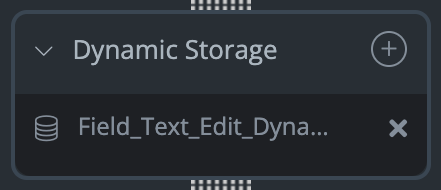
-
Haz clic en la entrada de almacenamiento dinámico para copiar su referencia en tu portapapeles para uso posterior.
Snippets
Los snippets son líneas de código que están listas para usar, eliminando la necesidad de reescribir código.
Para utilizarlos, haz clic en el botón Snippets para abrir el panel de Snippets:
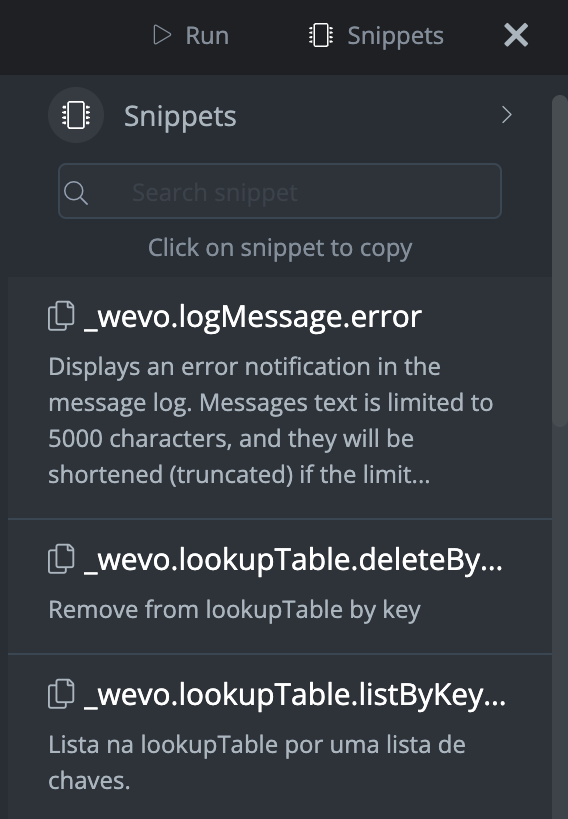
Busca y haz clic en el snippet deseado para copiar su código en tu portapapeles para uso posterior.